
How to run php in vscode? The following article will introduce to you how to configure PHP configuration in vscode. I hope it will be helpful to you!
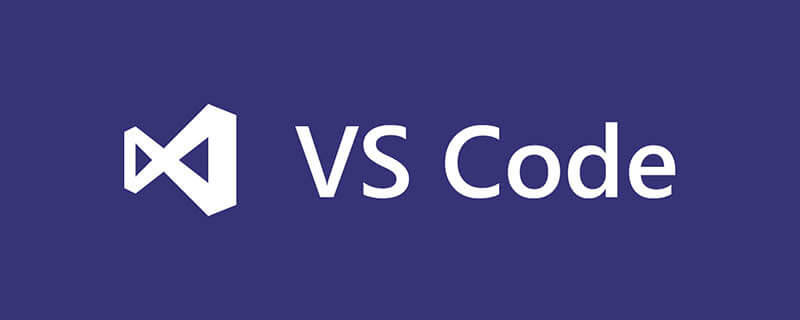
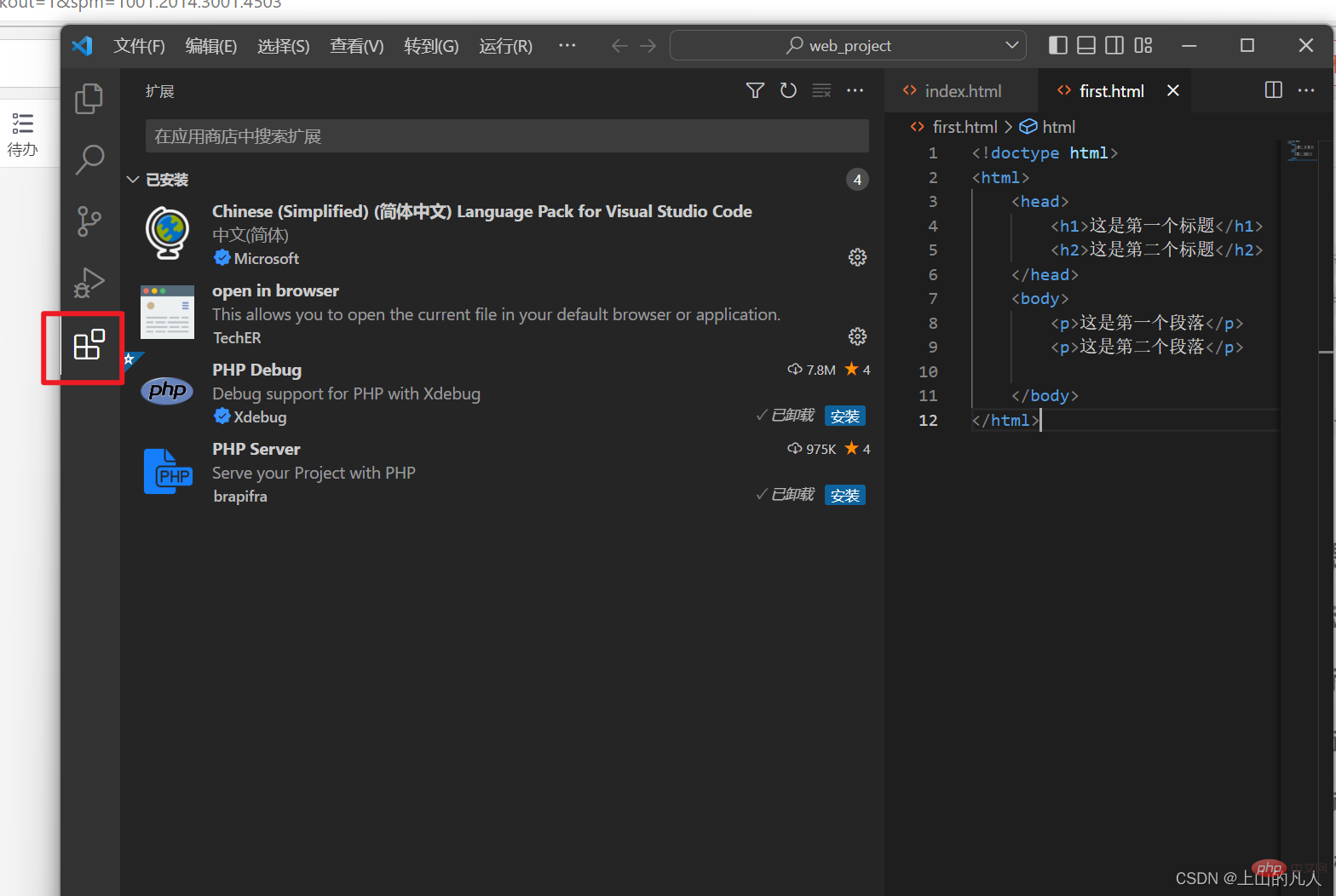
php server, the other is php debug [Recommended learning: vscode tutorial, Programming teaching]
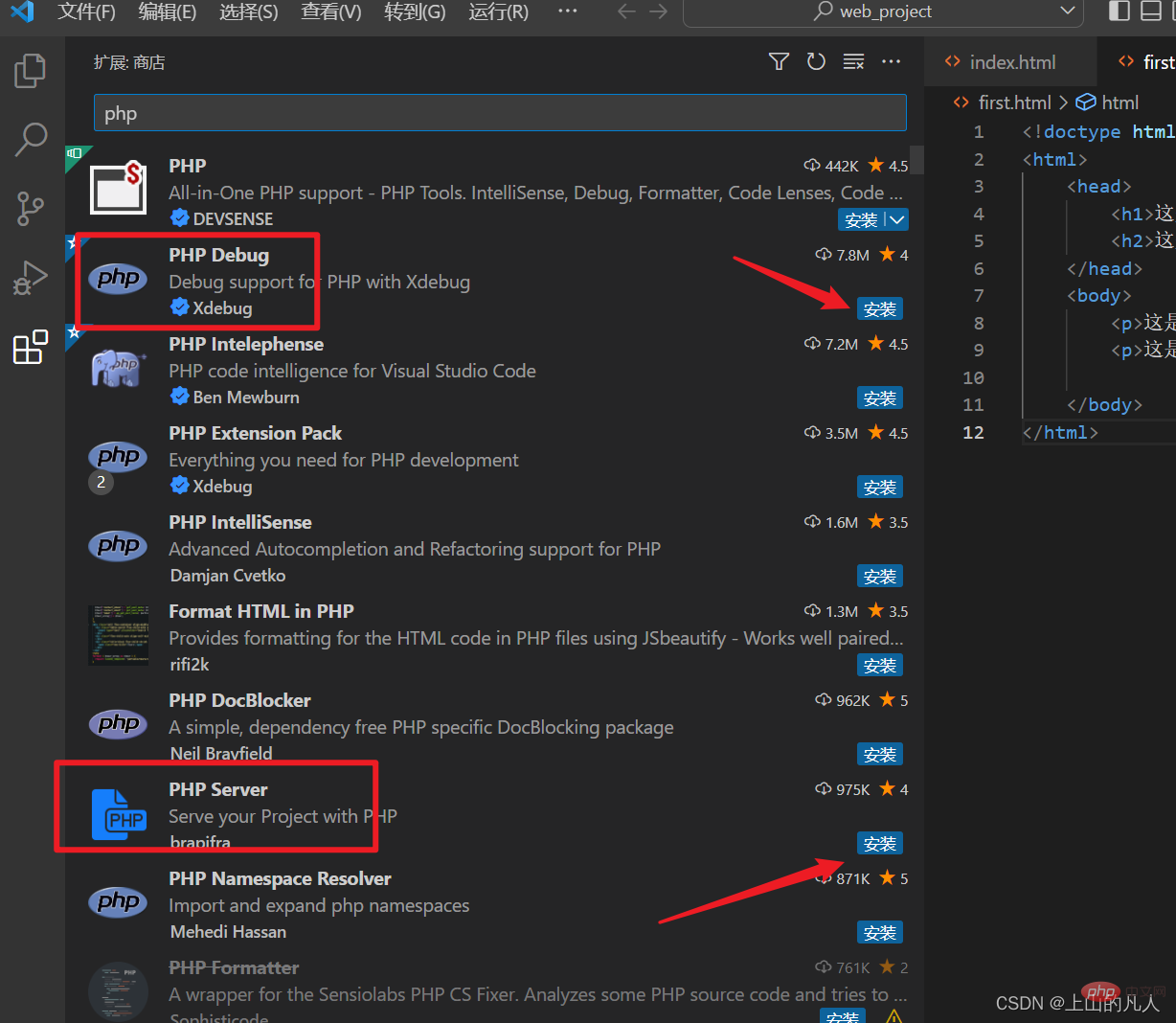
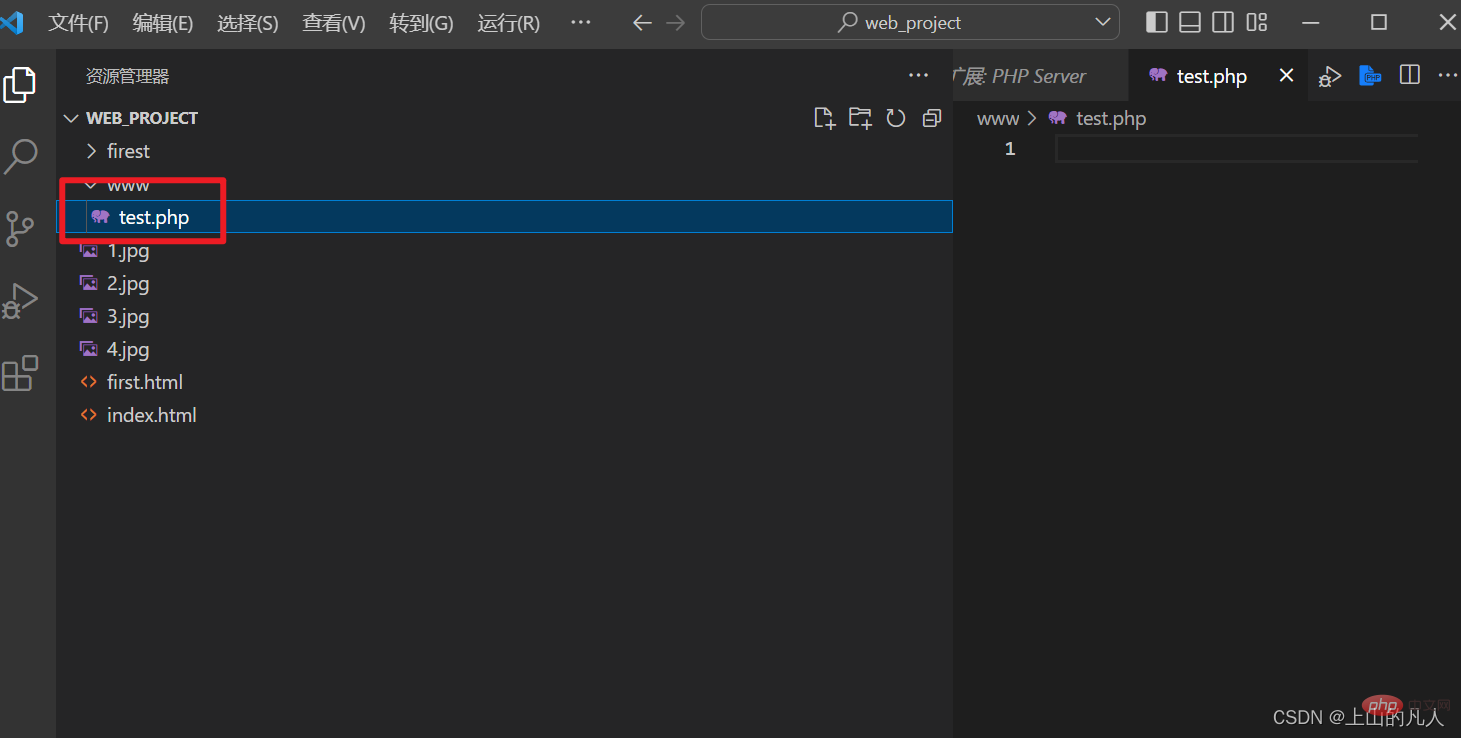
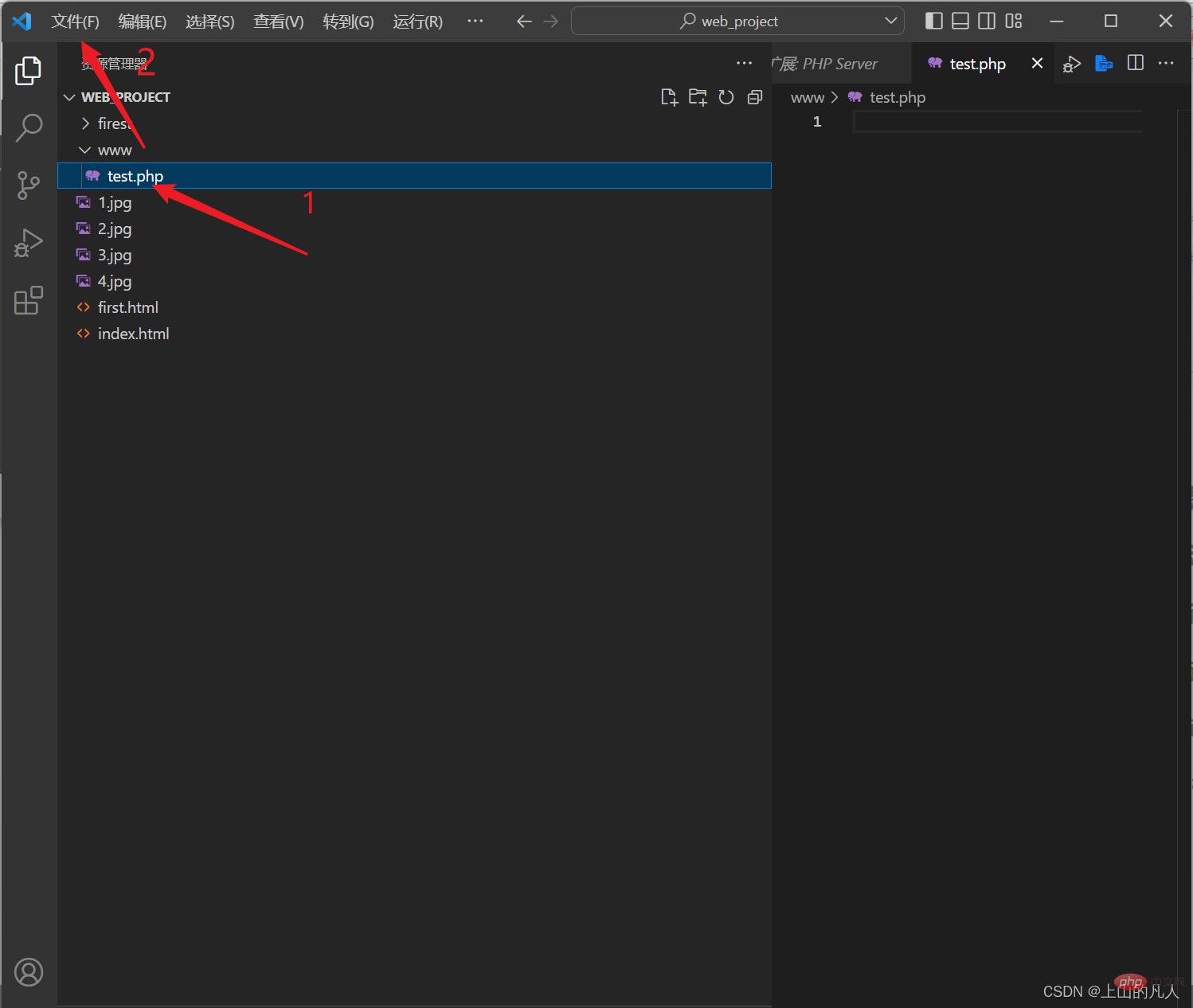
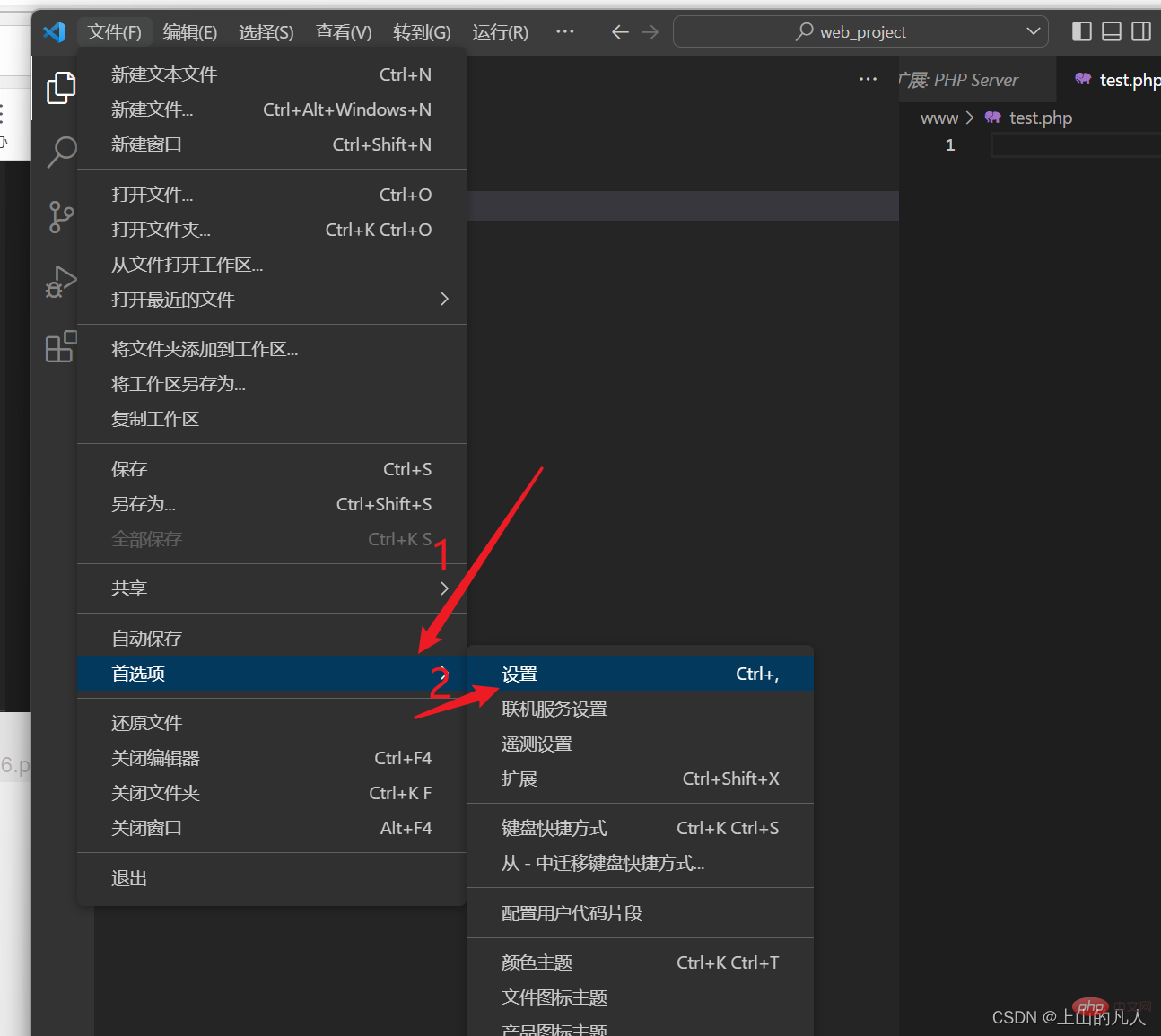 Set up the php exe
Set up the php exe
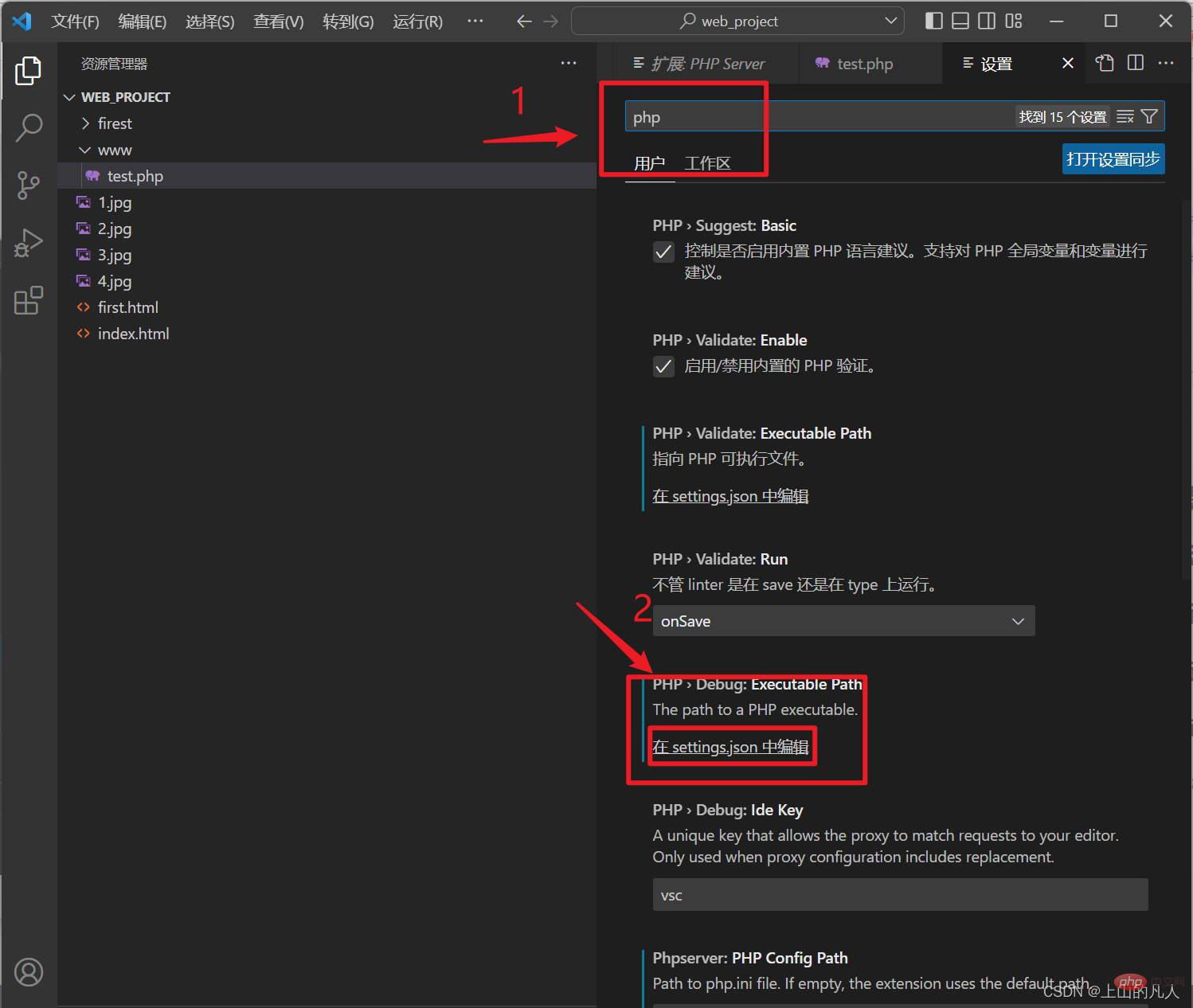
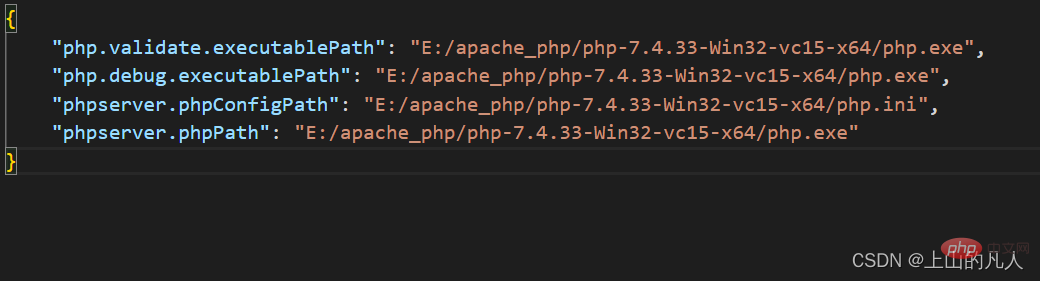 Just add these. But please note that it is the path of your php file. The one here is mine.
Just add these. But please note that it is the path of your php file. The one here is mine.
{
"php.validate.executablePath": "php路径/php.exe", "php.debug.executablePath": "php路径/php.exe", "phpserver.phpConfigPath": "php路径/php.ini", "phpserver.phpPath": "php路径/php.exe"}
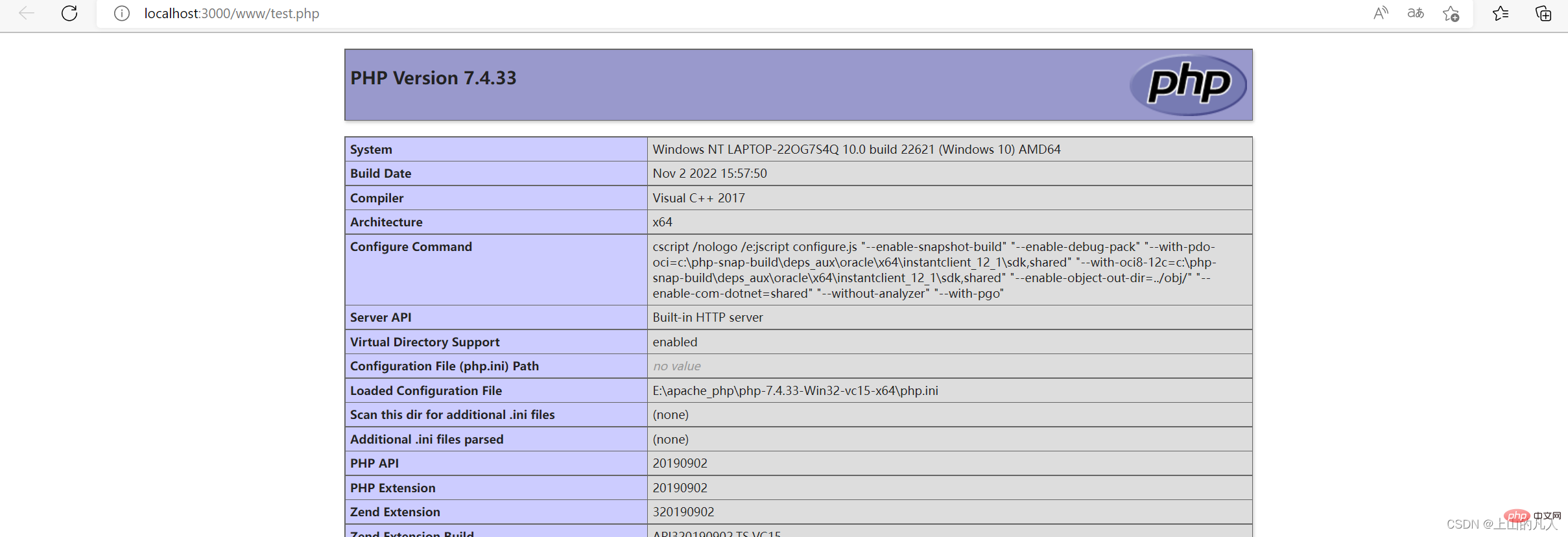 Access successful!
Access successful!
This article ends here, thank you for your patience in reading.
For more knowledge about VSCode, please visit:vscode tutorial! !
The above is the detailed content of How to run php in vscode? (Environment configuration tutorial). For more information, please follow other related articles on the PHP Chinese website!